چگونه اینترنت لپ تاپ خود را به اشتراک بگذارید؟
- 26 بهمن 1402
- 0
- زمان مطالعه : 3 دقیقه 32 ثانیه
چگونه اینترنت لپ تاپ را به یک هات اسپات وای فای تبدیل نماییم؟
در این مقاله توضیح میدهیم که چگونه یک کامپیوتر با ویندوز 7 یا بالاتر را با استفاده از برنامه Connectify به یک هات اسپات تبدیل کنیم. همچنین میتوانید از قابلیت داخلی ویندوز یا macOS برای این کار استفاده نمایید.
چگونه میتوانیم با Connectify یک هات اسپات بسازیم؟
1. Connectify را دانلود و آن را بر روی کامپیوتر نصب نمایید. سپس
کامپیوتر را Restart نمایید تا نصب کامل شود.
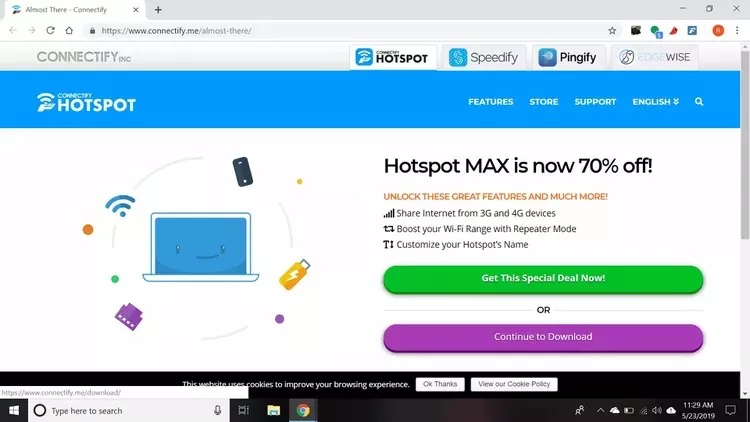
میتوانید Connectify را به صورت رایگان دانلود نمایید اما نسخه پولی آن نیز در دسترس است که شامل ویژگیهای اضافی میشود.
2. Connectify را باز و گزینه Try it Out را انتخاب نمایید، سپس بر روی گزینه Get Started with Lite کلیک نمایید.
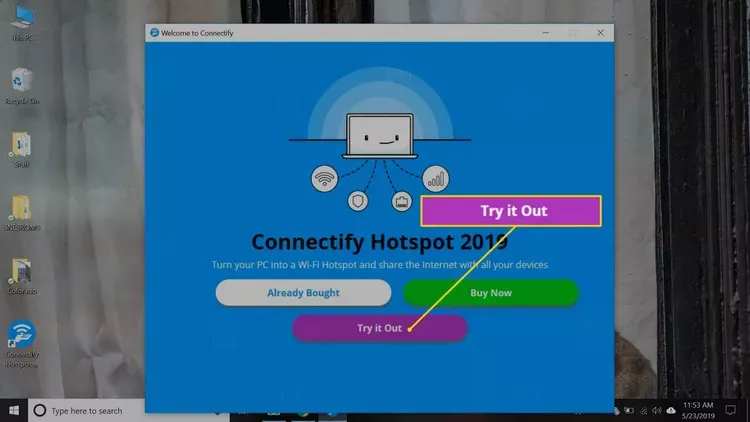
3. در این مرحله گزینه Wi-Fi Hotspot را انتخاب نمایید.
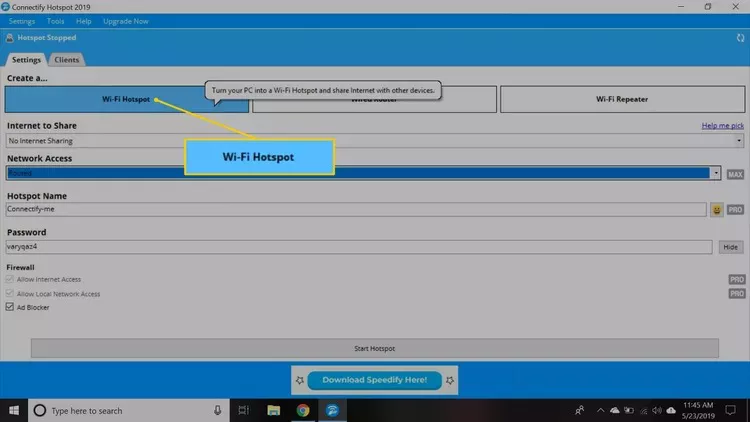
4. در منو در قسمت Internet to Share، اینترنت و وای فای پیش فرض را انتخاب نمایید.
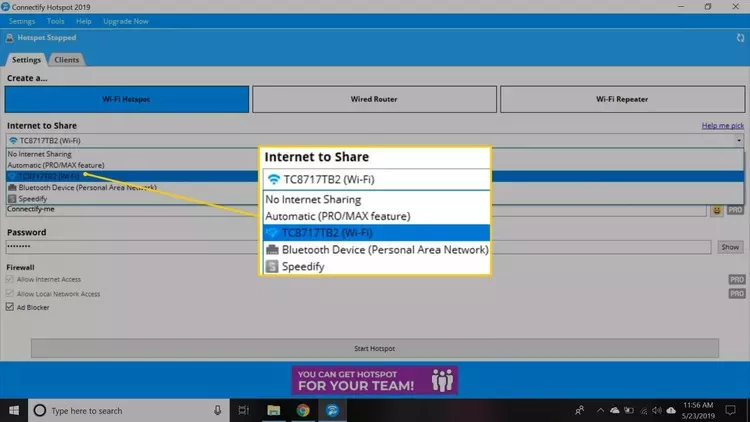
5. سپس در قسمت Network Access، گزینه Routed را انتخاب نمایید.
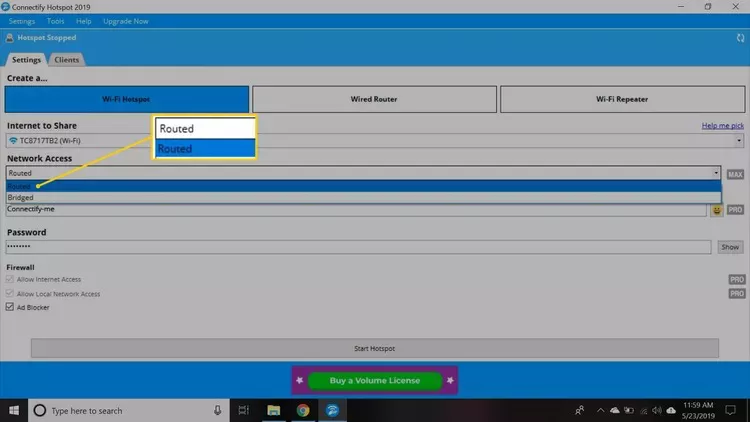
6. در بخش Hotspot Name اسم مورد نظر خود برای هات اسپات را انتخاب نمایید.
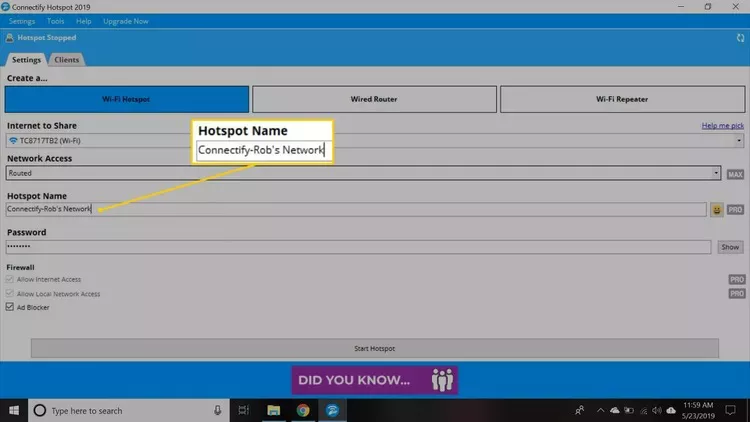
در نسخه رایگان Connectify، فقط متن پس از Connectify- قابل تغییر خواهد بود.
7. در این مرحله، باید برای هات اسپات یک رمز عبور انتخاب نمایید.
شبکه با پروتکل WPA2-AES رمزنگاری شده است بنابراین میتوانید هر چیزی را به عنوان رمز عبور در نظر بگیرید.
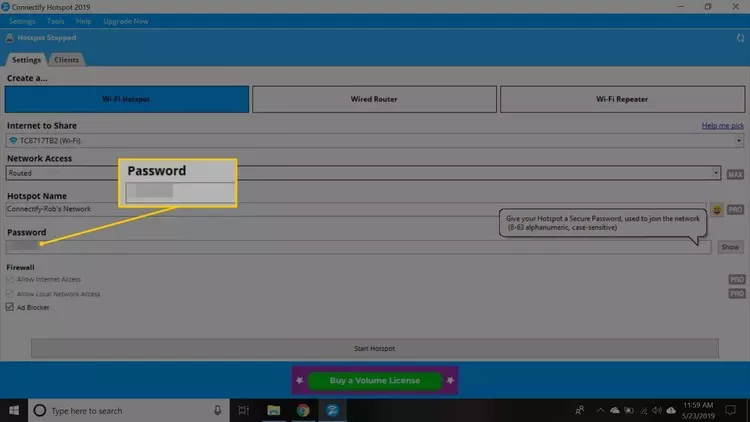
8. اگر خواستید میتوانید گزینه Ad Blocker را فعال یا غیر فعال نمایید.
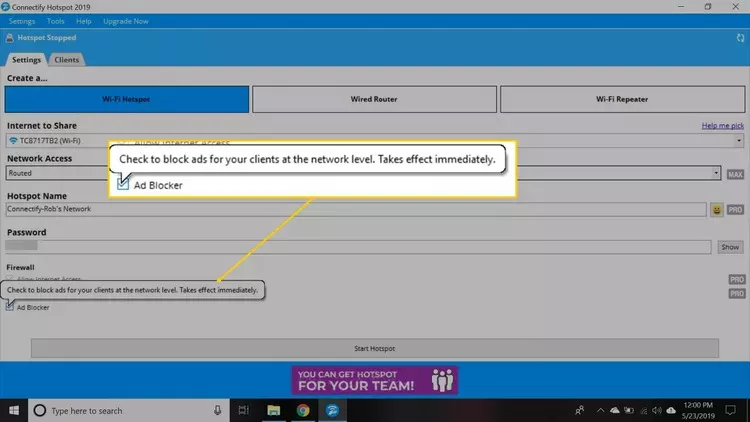
9. برای شروع گزینه Start Hotspot را انتخاب نمایید. پس از فعال شدن هات اسپات، آیکون Connectify در تسک بار از خاکستری به آبی تغییر میکند.
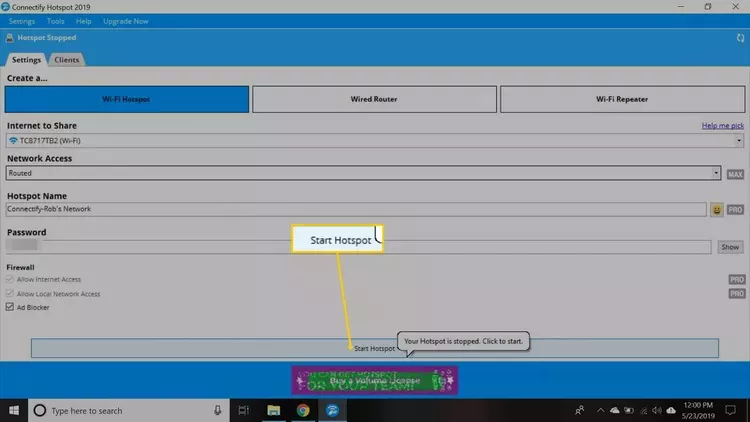
10. اکنون دستگاههای دیگر با وارد کردن رمز وای فای به هات اسپات لپ تاپ شما دسترسی پیدا میکنند.
نکته: اگر Connectify با آداپتور wireless شما مشکل داشت، درایورهای دستگاه را آپدیت نمایید.
جهت دریافت هرگونه مشاوره در خصوص تعمیرات موبایل و لپ تاپ خود فرم ذیل را تکمیل نمایید. همکاران ما به زودی با شما تماس خواهند گرفت.
چگونه از Connectify استفاده کنیم؟
برای مشاهده افرادی که به هات اسپات شما متصل شدهاند به بخش:
Clients > Connected to my Hotspot بروید. از اینجا، میتوانید میزان آپلود و دانلود دستگاههای متصل را بررسی نمایید.
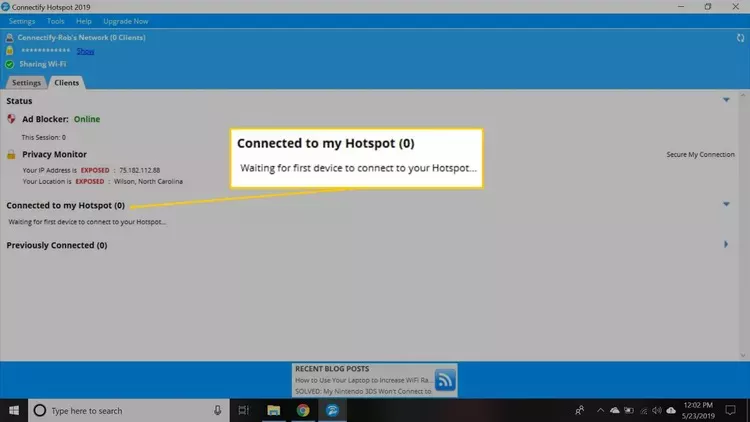
با کلیک راست کردن بر روی نام دستگاهها میتوانید:
- نام دستگاه در لیست را تغییر دهید.
- دسترسی آن به اینترنت را غیر فعال نمایید.
- دسترسی آن به کامپیوتر میزبان را غیر فعال نمایید.
- آدرس IP آن را کپی نمایید.
- یا حالت بازی آن (به عنوان مثال در شبکه Xbox یا PS5) را تغییر دهید.
برای متوقف کردن کلی این اتصال به تب Wi-Fi Hotspot بروید و گزینه Stop Hotspot را انتخاب نمایید.
برای اینکه بتوانید مجدد و به سرعت هات اسپات خود را فعال نمایید، تنظیمات هات اسپات ذخیره خواهند شد.
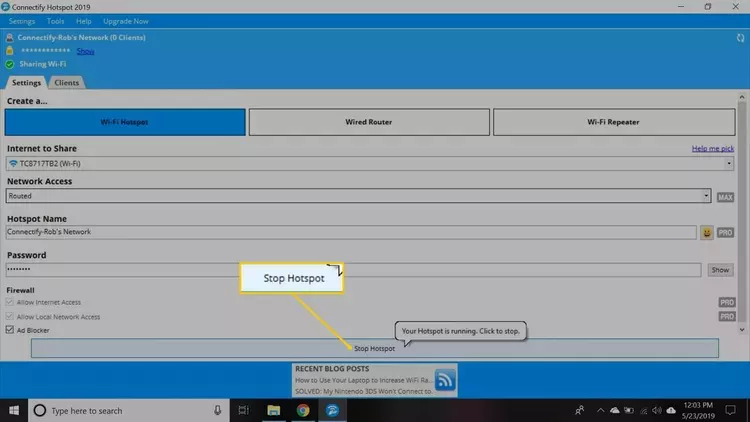
اگر نرم افزار کانکتیفای را به نسخه پریمیوم Connectify Hotspot MAX ارتقا دهید، میتوانید برای تقویت اینترنت بی سیم از ابزارهای دیگر آن استفاده نمایید.
به این ترتیب به جای نصب یک روتر مجزا یا تقویت کننده وای فای، دامنه سیگنال بی سیم لپ تاپ خود را افزایش دهید.
منبع:lifewire














































